A PDF dokumentumok készítéséhez szükséges professzionális szoftver nem olcsó. A legtöbb hétköznapi felhasználónak azonban nincs szüksége ilyen programokra. Ha egy ingyenes átalakító programot, például a PDF 24 Editor alkalmazást telepít a számítógépére, akár a szokásos Windows Jegyzettömbben létrehozott dokumentumot is elmentheti PDF formátumban.
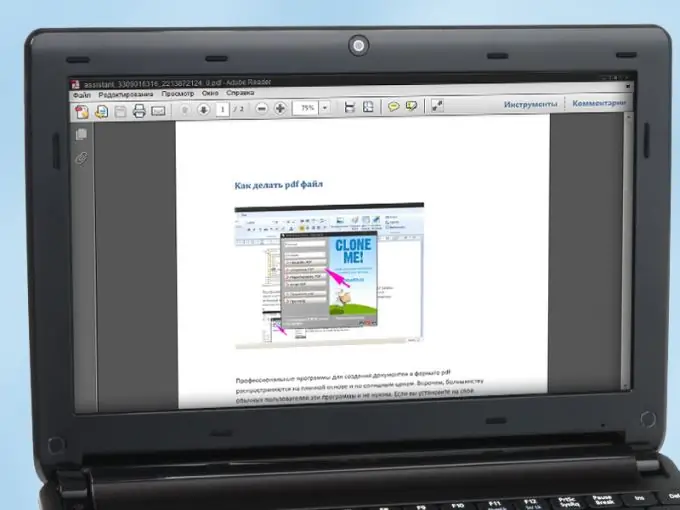
Utasítás
1. lépés
Válassza ki a program megfelelő verzióját a www.pdf24.org címen, és töltse le a számítógépére. Indítsa el az átalakító telepítésének folyamatát. Az összetevők kiválasztására szolgáló párbeszédpanelen feltétlenül jelölje be a PDF 24 nyomtatót. Ezen a virtuális nyomtatón keresztül később bármely fájlt PDF-dokumentummá alakíthat minden olyan programban, amelynek nyomtatási funkciója van az eszköztárában. A telepítés befejezése után ellenőrizze, hogy a virtuális nyomtató megjelenik-e a csatlakoztatott eszközök listájában
2. lépés
Formázza újra a korábban létrehozott dokumentumot PDF-be. Ehhez indítsa el a PDF 24 Editor alkalmazást. Húzza a kívánt fájlt a jobb oldali programablak sötét mezőjébe. A kiválasztáshoz kényelmes a bal oldali navigációs fa használata. Várj mig. míg a program konvertálja a dokumentumot
3. lépés
Állítsa be a jövőbeli dokumentum minőségi paramétereit. Ehhez válassza az "Eszközök" menü "Beállítások" elemét. A megjelenő ablakban lépjen a "PDF minőség" szakaszra
4. lépés
Felhívjuk figyelmét, hogy a PDF 24 Editor nemcsak a dokumentum formátumának megváltoztatását teszi lehetővé: oldalakat adhat hozzá és törölhet, több fájlt egyesíthet egybe stb. A program kezelőfelülete egyszerű és egyszerű, minden gombhoz tartoznak tippek, így egyszerűen mindent kitalálni
5. lépés
Kattintson a fájl mentése gombra. A megnyíló ablakban válassza ki a jövőbeli dokumentum formátumát és egyéb paramétereit. Kattintson a Folytatás gombra. Adjon nevet a fájlnak, és adja meg a könyvtárat, ahová el kell helyezni. Kattintson a "Mentés" gombra - a PDF-dokumentuma készen áll
6. lépés
Készítsen új PDF dokumentumokat bármilyen, az Ön számára kényelmes programban: Word Pad, Paint, Jegyzettömb stb. Ehhez indítsa el a kívánt programot, és alakítson ki egy jövőbeli dokumentumot: írja be és formázza a szöveget, adjon hozzá illusztrációkat, táblázatokat stb. Ha minden készen van, válassza a program menüben a "Nyomtatás" lehetőséget. Állítsa be a virtuális 24 PDF-t nyomtatóként. Állítsa be a dokumentum "nyomtatási" beállításait. Kattintson az OK gombra
7. lépés
Válassza ki a kívánt műveletet a program megjelenő ablakában - mutassa meg a fájlt, vagy mentse. Szükség esetén módosítsa a program beállításait és szerkessze a dokumentumot. Adjon meg egy mappát a fájl mentéséhez és adjon nevet. Várjon, amíg a PDF 24 Editor előállítja és elmenti a dokumentumot a megadott könyvtárba.






